Att skapa uppdrag för studenter i Microsoft Teams och hantera deras tidslinjer fungerar normalt som en lek. Det finns dock några Microsoft Teams-problem som du inte kan förbise om du planerar att hantera flera uppgifter och människor samtidigt.
Många nya funktioner har lagts till Teams uppdrag under de senaste månaderna. Löftet om en snabbare, mer strömlinjeformad design har förvandlats till verklighet och den kom inte ensam.
Uppgiftsskapande har äntligen en mer intuitiv layout med en kolumn, lärare kan enkelt se hur dokumentet skulle se ut för eleverna, granska deras arbete på ett ögonblick och betygsätta dem på språng.
Det låter nästan för bra för att vara sant, åtminstone tills det upptäcks att Microsoft Teams-uppdrag inte dyker upp ibland. Oroa dig inte, eftersom vi har olika lösningar som du kan försöka lösa ditt problem. Låt oss dyka rätt in.
Vad kan jag göra om Teams-uppdrag inte dyker upp?
1. Ladda ner Android-mobilappen
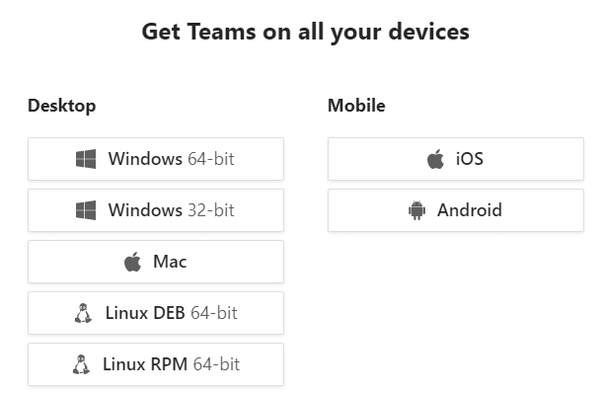
- Gå till din mobila enhet.
- Följ länken på Microsofts nedladdningssida.
- Du kan också hämta det från Google Play Butik.
- Installera Microsoft Teams som alla andra vanliga appar.
Vet du inte hur du ska reagera när Microsoft Teams-uppdrag inte dyker upp och du är för sent? Markera det som ett känt problem och använd helt enkelt den här lösningen, senare följt av en faktisk skrivbordslösning.
Om du letar efter det snabbaste sättet nu, använd bara Microsoft Teams på Android-mobilen.
2. Leta efter nya uppdateringar från Microsoft Teams
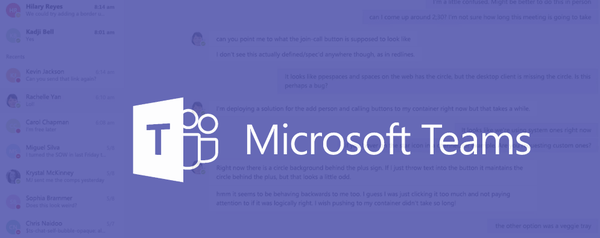
- Klicka på din profilbild högst upp i appen.
- Välj Sök efter uppdateringar.
- Om en ny uppdatering är tillgänglig kommer den att laddas ner och installeras när datorn är inaktiv.
- Gå sedan ur din Lag helt.
- Starta om den för att kontrollera den igen.
Skrivbordsklienten uppdaterar sig normalt automatiskt och den är uppdaterad för det mesta. Om du vill kan du fortfarande söka efter tillgängliga uppdateringar. För att göra det, slutför bara proceduren ovan och se till att de ger nödvändiga funktioner och hastighetsförbättringar.
Notera: Du måste vara inloggad för att uppdateringar ska kunna laddas ner.
3. Ett alternativt sätt att kontrollera Microsoft Teams-uppdrag
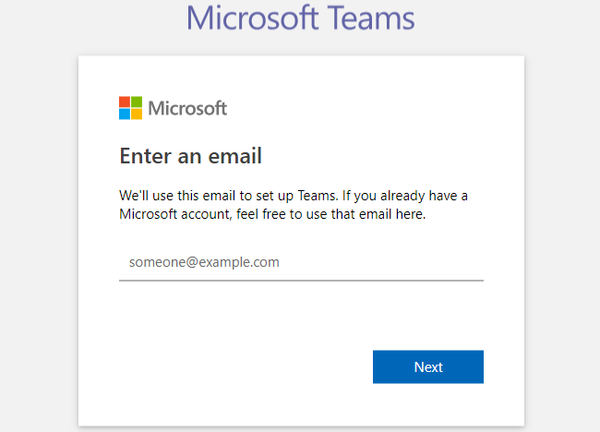
- Gå till Lagavsnitt på sidostången.
- Välj det team som används för din kurs.
- I Teams klient, gå till Aktivitet i ett enda lag. Här ska du kunna kontrollera alla uppdrag.
- Klick Uppdrag i olika team för att se om du kan kontrollera det i Tilldelad flik, markera det eller ge feedback.
4. Vänta på anmälan om betyg
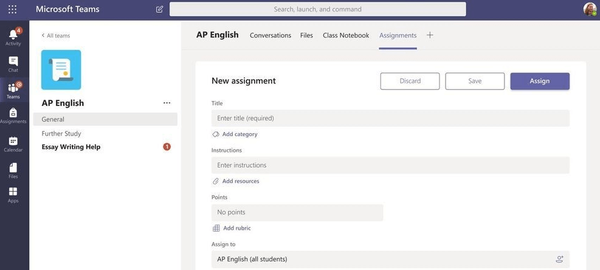
Saker blir mycket lättare när man pratar om ett slutfört och betygsatt uppdrag. Förutsatt att eleverna kan se uppgiften i Fliken samtal, de är fria att slutföra sin uppgift. Nästa klickar de på Lämna in och skickade tillbaka sitt slutförda uppdrag till läraren.
Meddelandet om betyg kan plötsligt återställa åtkomsten till den tidigare saknade uppgiften. Kontrollera bara det via Fliken Aktivitet.
5. Skaffa Microsoft Teams skrivbordsklient
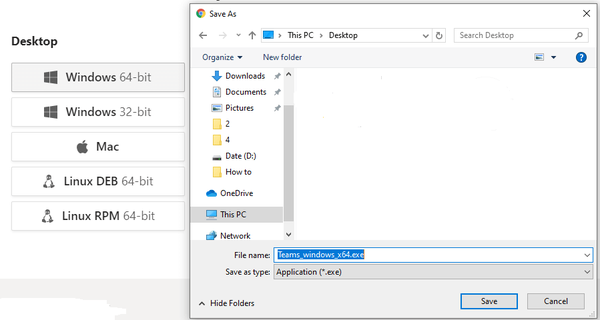
- Besök de officiella Teams på skrivbordssidan.
- Välj skrivbordsversionen för att starta nedladdningen.
- Gör en av följande:
- Välja Öppna eller Kör programmet från dess nuvarande plats om du vill starta installationen omedelbart.
- Välja Spara eller Spara det här programmet på hårddisken för att kopiera nedladdningen till din dator för installation vid ett senare tillfälle.
Kom ihåg att uppdrag kan vägra att dyka upp eftersom Teams inte körs helt i Safari. Vi rekommenderar att du slutar leta efter uppdragen i Microsoft Teams webbklient på Safari och ladda ner skrivbordsklienten istället.
Slutsats
Kom ihåg att Microsoft Teams är ett samarbetsverktyg som används som en förlängning av ett klassrum eller som ett nav för lagarbete i allmänhet.
Det går inte att argumentera för att uppdrag spelar en viktig roll i vilken lagmiljö som helst, så se till att prova alla de nämnda metoderna för att lösa ditt problem, även om det innebär att gå in och ta saken i egna händer.
Om du ännu inte är Teams-användare kan du registrera dig för Microsoft Teams-tjänsten idag.
Om du har några andra frågor eller förslag, se till att lämna dem i kommentarfältet nedan så kommer vi se till att kolla in dem.
FAQ: Läs mer om Microsoft Teams-uppdrag
- Hur lägger du till uppdrag i Microsoft Teams?
För att lägga till nya uppdrag i Microsoft Team, navigera till Nytt uppdrag -knappen, lägg till titeln på respektive uppgift, sätt in instruktionerna och använd Tilldela till alternativ för att välja den användare som kommer att vara ansvarig för det specifika uppdraget.
- Hur kan jag aktivera uppdrag i Microsoft Teams?
För att skicka in en uppgift måste du välja motsvarande uppdragskort genom att gå till Allmänt och sedan Uppgifter. Klicka sedan på knappen Lägg till arbete, ladda upp dina filer och klicka på Turn in-knappen i det högra hörnet av fönstret.
Redaktörens anmärkning: Det här inlägget publicerades ursprungligen i december 2019 och har sedan dess uppdaterats för färskhet och noggrannhet.
- Microsoft Teams
- Microsoft Teams felkoder
- produktivitetsprogramvara
 Friendoffriends
Friendoffriends



